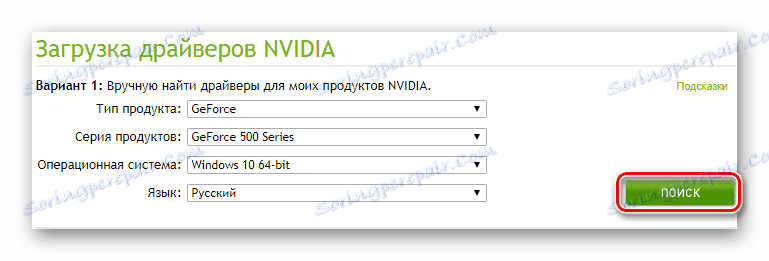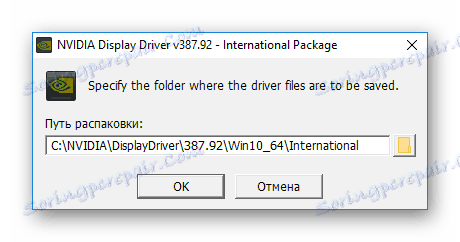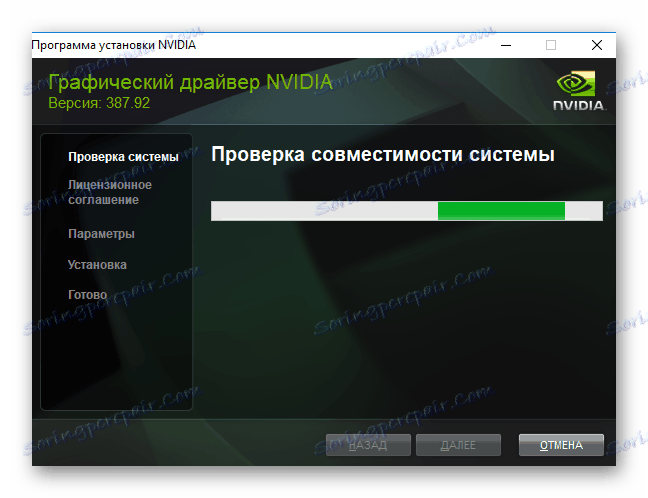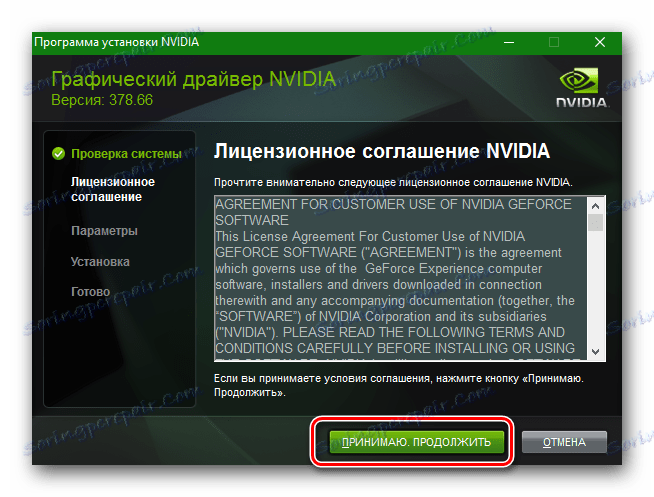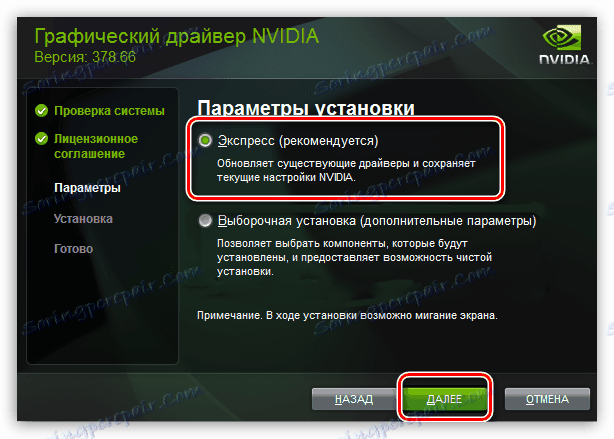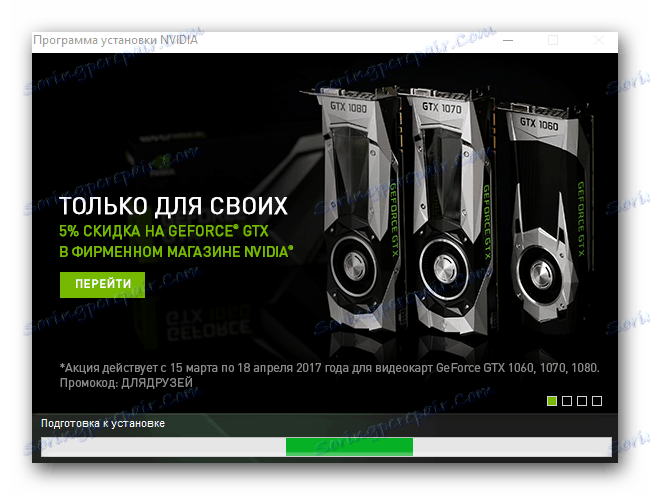Stáhněte si ovladače pro NVIDIA GeForce GTX 560
Každý herní počítač musí mít vysoce výkonnou a spolehlivou grafickou kartu. Ale aby přístroj využíval všechny dostupné zdroje, je také nutné vybrat správné ovladače. V tomto článku se podíváme, kde najdete a jak nainstalovat software pro grafický adaptér NVIDIA GeForce GTX 560.
Obsah
Metody instalace ovladačů pro NVIDIA GeForce GTX 560
Podíváme se na všechny dostupné možnosti instalace ovladače pro daný grafický adaptér. Každá z nich je pohodlná svým způsobem a jen vy můžete vybrat, který z nich bude používat.
Metoda 1: Oficiální zdroj
Při vyhledávání ovladačů pro jakékoliv zařízení, samozřejmě, je třeba nejprve navštívit oficiální webové stránky. Tím vyloučíte riziko infekce počítače viry.
- Jdi na oficiální online zdroj společnosti NVIDIA .
- V horní části stránky najděte tlačítko "Ovladače" a klikněte na něj.
![Ovladače NVIDIA oficiálních stránek]()
- Na stránce, kterou uvidíte, můžete zadat zařízení, pro které hledáme software. Pomocí speciálních rozevíracích seznamů vyberte grafickou kartu a klikněte na tlačítko "Hledat" . Zvažme tento bod podrobněji:
- Typ produktu: GeForce;
- Produktová řada: řada GeForce 500;
- Operační systém: Zde zadejte svůj OS a bitovou hloubku;
- Jazyk: ruština.
![Oficiální webová stránka NVIDIA]()
- Na další stránce si můžete stáhnout vybraný software pomocí tlačítka Stáhnout . Také zde naleznete další informace o staženém softwaru.
![NVIDIA oficiální webové stránky ke stažení softwaru]()
- Poté si přečtěte Licenční smlouvu s koncovým uživatelem a klikněte na tlačítko "Přijmout a stáhnout" .
![NVIDIA Oficiální webové stránky Přijetí licenční smlouvy]()
- Řidič poté začne nakládat. Počkejte, než dokončíte tento proces a spusťte instalační soubor (má příponu * .exe ). První věc, kterou uvidíte, je okno, ve kterém je třeba určit umístění souborů, které mají být nainstalovány. Doporučujeme jej ponechat tak, jak je, a stiskněte tlačítko "OK" .
![NVIDIA Určení umístění]()
- Pak počkejte, dokud proces extrakce souborů neproběhne, a začne se kontrola kompatibility systému.
![Kontrola kompatibility NVIDIA systému]()
- Dalším krokem je znovu přijmout licenční smlouvu. Chcete-li to provést, klikněte na odpovídající tlačítko ve spodní části okna.
![Licenční smlouva při instalaci ovladače]()
- V dalším okně se nabízí možnost vybrat typ instalace: "Express" nebo "Selective" . V prvním případě budou na počítači nainstalovány všechny potřebné komponenty a ve druhé budete moci vybrat, co instalovat a co ne. Doporučujeme zvolit první typ.
![Výběrem typu instalace Express při aktualizaci softwaru NVIDIA]()
- A konečně začne instalace softwaru, během níž může obrazovka blikat, takže se nebojte, pokud si všimnete zvláštního chování vašeho počítače. Na konci procesu stačí kliknout na tlačítko "Zavřít" a restartovat počítač.
![Proces instalace softwaru pro grafickou kartu nVidia]()
Metoda 2: Poskytovatel služeb online
Pokud si nejste jisti, jaký je operační systém nebo model grafického adaptéru v počítači, můžete použít službu online od společnosti NVIDIA, která udělá vše pro uživatele.
- Opakujte kroky 1-2 z první metody, která se zobrazí na stránce pro stahování ovladače.
- Při malém přechodu se zobrazí část "Automaticky vyhledat ovladače NVIDIA" . Zde musíte kliknout na tlačítko "Grafické ovladače" , protože hledáme software pro grafickou kartu.
![Grafické ovladače pro oficiální stránky NVIDIA]()
- Poté systém zahájí skenování, po kterém uvidíte ovladače doporučené pro váš grafický adaptér. Stáhněte je pomocí tlačítka "Stáhnout" a nainstalujte jej podle metody 1.
![NVIDIA oficiální skenovací systém]()
Metoda 3: oficiální program GeForce
Další možností instalace ovladačů, které nám výrobce poskytuje, je použití oficiálního programu GeForce Experience . Tento software rychle zkontroluje systém pro zařízení NVIDIA, pro které je třeba aktualizovat / nainstalovat software. Dříve jsme na našem webu uvedli podrobný návod, jak používat funkci GeForce Experience. Můžete se s ní seznámit pomocí odkazu:
Lekce: Instalace ovladačů s technologií NVIDIA GeForce Experience

Metoda 4: Globální vyhledávací programy softwaru
Kromě metod, které poskytuje společnost NVIDIA, existují i další. Jeden z nich -
Použití speciálních programů, které jsou navrženy tak, aby usnadňovaly proces hledání ovladačů pro uživatele. Tento software automaticky vyhledá systém a identifikuje zařízení, která je třeba aktualizovat nebo nainstalovat. Od vás zde prakticky není žádný zásah. O něco dříve jsme zveřejnili článek, který se zaměřil na nejoblíbenější software tohoto plánu:
Přečtěte si více: Instalace softwaru pro instalaci ovladače

Můžete se například obrátit na DriverMax . Tento produkt, který správně převezme své místo v seznamu nejoblíbenějších a nejvhodnějších programů pro vyhledání a instalaci ovladačů. S ním můžete instalovat software pro libovolné zařízení a v případě, že se něco pokazí, může uživatel vždy obnovit systém. Pro vaše pohodlí jsme udělali lekci na práci s ovladačem DriverMax, který se můžete seznámit s odkazem:
Přečtěte si více: Aktualizace ovladače ovladačem DriverMax
Metoda 5: Použijte identifikátor
Další poměrně populární, ale poněkud časově náročnější metoda je instalace ovladačů pomocí identifikátoru zařízení. Toto jedinečné číslo vám umožní stahovat software pro grafický adaptér, aniž byste museli použít další software. Identifikační číslo můžete najít pomocí Správce zařízení v části "Vlastnosti" hardwaru nebo můžete předem využít vaše hodnoty pro vaše pohodlí:
PCIVEN_10DE&DEV_1084&SUBSYS_25701462
PCIVEN_10DE&DEV_1084&SUBSYS_25711462
PCIVEN_10DE&DEV_1084&SUBSYS_25721462
PCIVEN_10DE&DEV_1084&SUBSYS_3A961642
PCIVEN_10DE&DEV_1201&SUBSYS_C0001458
Co dělat dál? Použijte číslo nalezené na speciální internetové službě, která se specializuje na vyhledávání ovladačů pro identifikátor. Budete potřebovat pouze stahovat a nainstalovat software správně (pokud máte potíže, pak v metodě 1 můžete vidět instalační proces). Také si můžete přečíst naši lekci, kde je tato metoda podrobněji zvážena:
Lekce: Vyhledávání ovladačů podle ID hardwaru

Metoda 6: Standardní systémové nástroje
Pokud pro vás není vhodná žádná z výše uvedených metod, máte možnost nainstalovat software se standardními nástroji Windows. V této metodě stačí přejít do "Správce zařízení" a kliknutím pravým tlačítkem myši na grafický adaptér vyberte v místní nabídce položku "Aktualizovat ovladače" . Tuto metodu nebudeme považovat za podrobný, protože dříve byl publikován článek o tomto tématu:
Lekce: Instalace ovladačů se standardními nástroji Windows
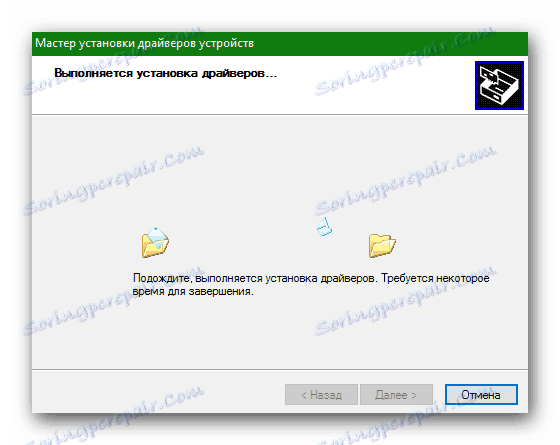
Takže jsme podrobně diskutovali o 6 způsobech, jak snadno nainstalovat ovladače pro NVIDIA GeForce GTX 560. Doufáme, že nebudete mít žádné problémy. V opačném případě - zeptejte se nám v komentářích a položíme vám odpověď.